So teilen Sie Audio mit TeamViewer: Aktualisierte Version 2024, 2025

So teilen Sie Audio mit TeamViewer. Erlernen Sie die neuesten Funktionen und Schritte zur Audiofreigabe für 2024 und 2025.
Bewertet als Tool zum extrem effektiven Verbinden und Steuern von Remotecomputern, aber auch die Fehler, die TeamViewer macht, sind nicht geringer. Insbesondere gibt es einige ziemlich ärgerliche Fehler wie: Zugriff auf den Teamviewer-Server wurde verweigert, das Rollback-Framework konnte nicht initialisiert werden oder die TeamViewer-Verbindung ist zeitlich begrenzt.
Zeitlich begrenzte Verbindungsfehler bedeuten, dass Benutzer TeamViewer nur für einen Zeitraum von maximal 5 Minuten verwenden können. Dies ist äußerst ärgerlich, insbesondere wenn Benutzer dringend arbeiten müssen.
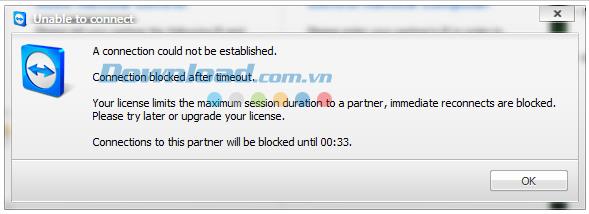
Zunächst sollten Sie diesen Fehler wie folgt kennenlernen:
Schritt 1: Wenn Sie TeamViewer ausführen , müssen Sie es mit Strg + Alt + Entf schließen , um das Dialogfeld Task-Manager zu öffnen . Wählen Sie die Registerkarte Prozesse und navigieren Sie zu, klicken Sie auf TeamViewer , scrollen Sie nach unten und wählen Sie Prozess beenden. Sie können den Task-Manager unter Windows 8 auch mit Strg + Umschalt + Esc öffnen und deaktivieren .
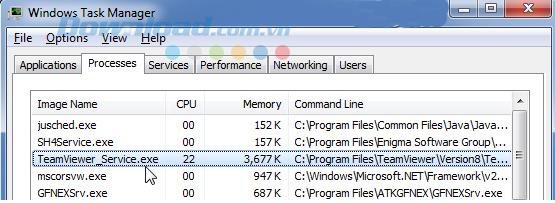
Führen Sie dann die folgenden Schritte aus:
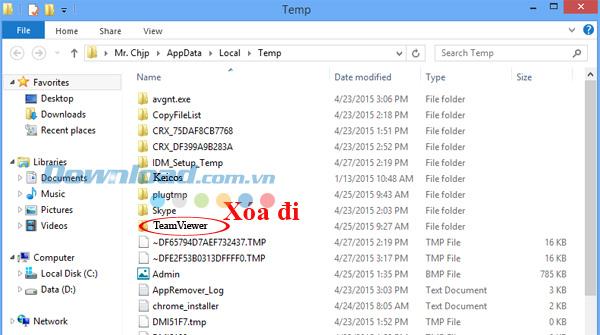
Schritt 2: Öffnen Sie das Dialogfeld Start / Ausführen , geben Sie "cmd" in das Feld Öffnen ein und wählen Sie OK .
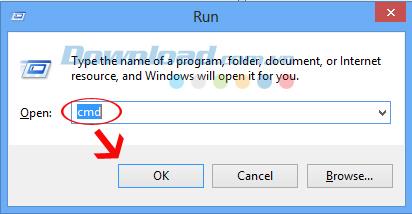
Nachdem die Eingabeaufforderung angezeigt wird, geben Sie "ipconfig / all" ein und drücken Sie die Eingabetaste .

Je nach Modell, Modell und Hersteller variieren die Ergebnisse, vor allem aber die Informationen zur physischen Adresse (roter Pfeil). Wie in der Abbildung gezeigt, ist "00-00-00-00-00-00-00-E0" . Bitte speichern Sie diese Nummern, um sie im folgenden Schritt zu verwenden.
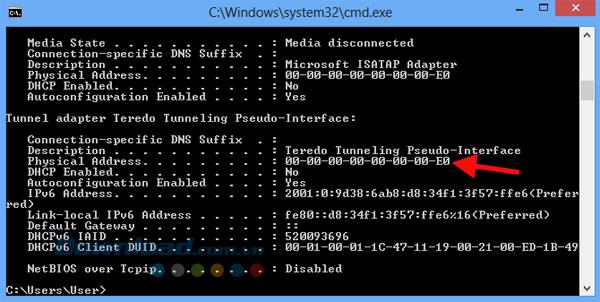
Schritt 3: Klicken Sie mit der rechten Maustaste auf das Netzwerksymbol in der Taskleiste und wählen Sie Netzwerk- und Freigabecenter öffnen / LAN-Verbindung / Eigenschaften.
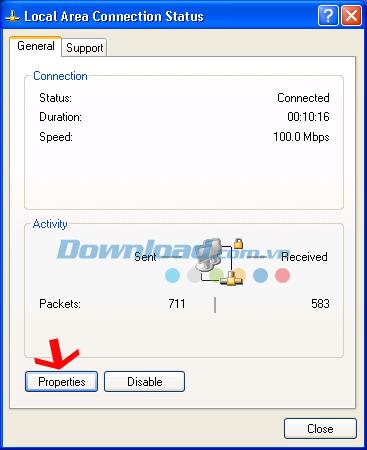
Oder wählen Sie je nach verwendetem Betriebssystem Ihres Computers die Option Netzwerk öffnen und Adapter freigeben / Adapter ändern.
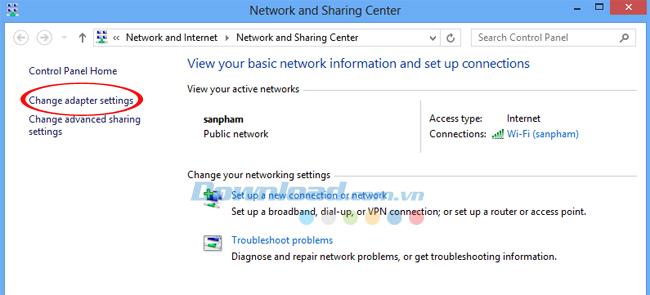
Wählen Sie das von Ihnen verwendete WLAN-Netzwerk aus, klicken Sie mit der rechten Maustaste und klicken Sie auf Eigenschaften .
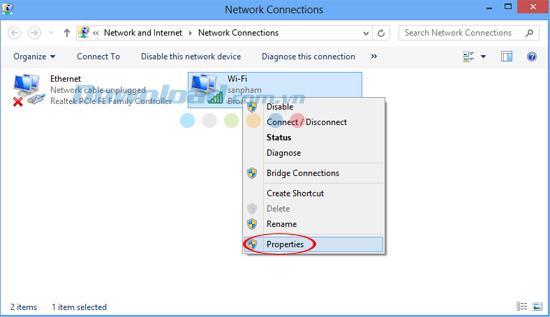
Wählen Sie weiterhin Konfigurieren .
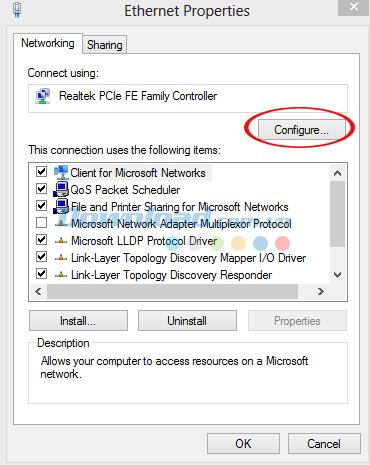
Schritt 4: Ein neues Fenster wird angezeigt. Wählen Sie die Registerkarte Erweitert und gehen Sie wie folgt vor:
HINWEIS:
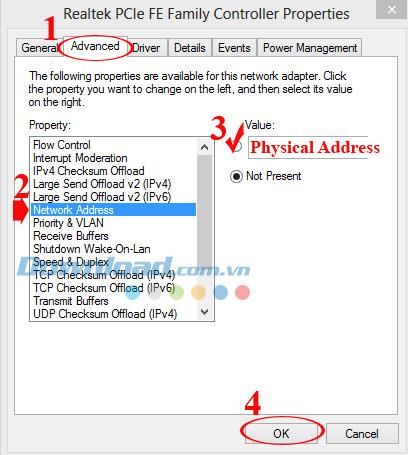
Schritt 5: Öffnen Sie weiterhin das Dialogfeld Start / Ausführen , geben Sie Regedit in das Feld Öffnen ein und klicken Sie auf OK .
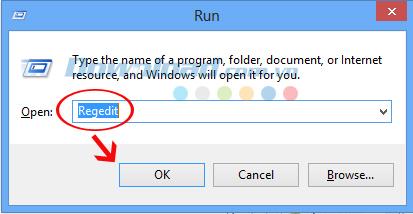
Suchen und löschen Sie TeamViewer, nachdem das Dialogfeld Registrierungseditor angezeigt wurde, indem Sie dem Pfad folgen:
HKEY_CURRENT_USER / Software / TeamViewer.
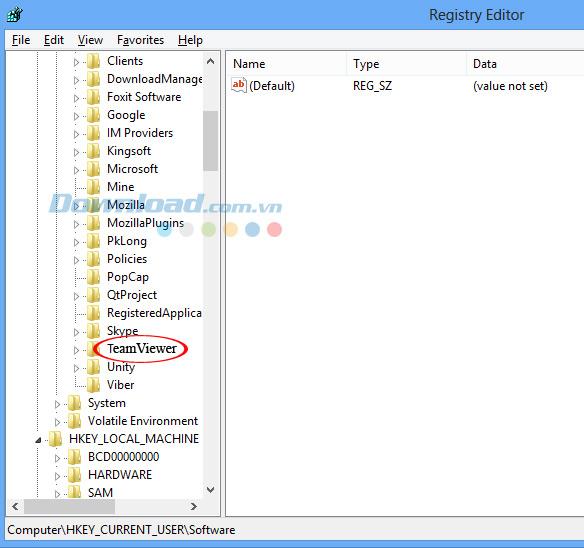
Um sicherzustellen, dass Sie auf Computer klicken können, klicken Sie auf Bearbeiten (oben) und wählen Sie "Suchen" . Nachdem das neue Fenster angezeigt wird, geben Sie das Schlüsselwort "TeamViewer" in das Feld Suchen nach ein und suchen Sie alle Werte mit dem entsprechenden Namen. Sie löschen und wiederholen den Suchvorgang - löschen Sie kontinuierlich, bis nicht auch mehr.

Wenn Sie die neue TeamViewer- Version herunterladen und installieren , achten Sie bitte auf die Installation. Gehen Sie dazu wie unten gezeigt vor.
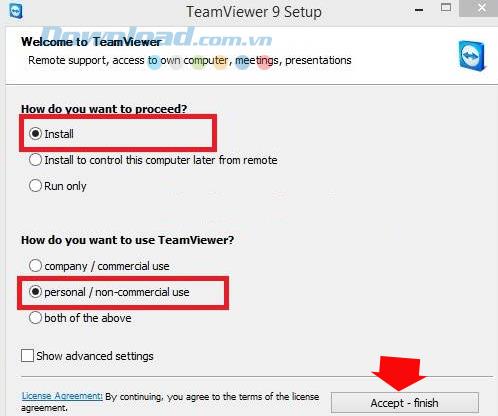
Nachdem alle oben genannten Schritte ausgeführt wurden, können Sie TeamViewer neu starten und die Ergebnisse überprüfen. Hoffentlich ist der Artikel für Sie bei der Verwendung dieses Tools hilfreich.
So teilen Sie Audio mit TeamViewer. Erlernen Sie die neuesten Funktionen und Schritte zur Audiofreigabe für 2024 und 2025.
Beseitigen Sie effektiv das TeamViewer-Anmeldezeitlimit mit dieser aktualisierten Anleitung für 2024 und 2025 und nutzen Sie die Fernsteuerungssoftware optimal.
Wenn Sie Galaxy AI auf Ihrem Samsung-Telefon nicht mehr benötigen, können Sie es ganz einfach deaktivieren. Nachfolgend finden Sie Anweisungen zum Deaktivieren von Galaxy AI auf Ihrem Samsung-Telefon.
Wenn Sie KI-Charaktere auf Instagram nicht benötigen, können Sie diese auch schnell löschen. So löschen Sie KI-Charaktere auf Instagram.
Benutzer können den ChatGPT-Speicher jederzeit deaktivieren, sowohl auf Mobilgeräten als auch auf Computern. Nachfolgend finden Sie Anweisungen zum Deaktivieren des ChatGPT-Speichers.
Standardmäßig sucht Windows Update automatisch nach Updates. Sie können auch sehen, wann das letzte Update erfolgte. Hier finden Sie eine Anleitung zum letzten Windows-Update.
Das Löschen der eSIM auf dem iPhone ist grundsätzlich einfach. Nachfolgend finden Sie Anweisungen zum Löschen der eSIM auf dem iPhone.
Zusätzlich zum Speichern von Live Photos als Videos auf dem iPhone können Benutzer Live Photos auf dem iPhone ganz einfach in Boomerang konvertieren.
Viele Apps aktivieren SharePlay automatisch, wenn Sie FaceTime verwenden. Dies kann dazu führen, dass Sie versehentlich die falsche Taste drücken und Ihr Videoanruf dadurch ruiniert wird.
Wenn Sie „Click to Do“ aktivieren, funktioniert die Funktion und versteht den Text oder das Bild, auf das Sie klicken, und trifft dann Entscheidungen, um relevante kontextbezogene Aktionen bereitzustellen.
Durch Einschalten der Tastaturbeleuchtung leuchtet die Tastatur. Dies ist nützlich bei schlechten Lichtverhältnissen oder sorgt für einen cooleren Look in Ihrer Gaming-Ecke. Sie haben die Wahl zwischen vier Möglichkeiten, die Tastaturbeleuchtung Ihres Laptops einzuschalten.
Es gibt mehrere Möglichkeiten, in den abgesicherten Modus von Windows 10 zu gelangen, falls Sie Windows nicht öffnen und hineinkommen. Informationen zum Aufrufen des abgesicherten Modus von Windows 10 beim Starten Ihres Computers finden Sie im folgenden Artikel von WebTech360.
Grok AI hat seinen KI-Fotogenerator jetzt erweitert, um persönliche Fotos in neue Stile umzuwandeln, beispielsweise um Fotos im Studio Ghibli-Stil mit berühmten Animationsfilmen zu erstellen.
Google One AI Premium bietet Benutzern eine einmonatige kostenlose Testversion an, bei der sie sich anmelden und viele verbesserte Funktionen wie den Gemini Advanced-Assistenten ausprobieren können.
Ab iOS 18.4 können Benutzer bei Apple entscheiden, ob aktuelle Suchanfragen in Safari angezeigt werden sollen.
Die Zwischenablage auf dem iPhone speichert Bilder und Daten. Wenn Sie jedoch zu viele Informationen speichern, kann dies Ihre Privatsphäre beeinträchtigen. In diesem Fall können Sie eine Verknüpfung zum Löschen der Zwischenablage einrichten.
Um die Sicherheit der Kinder bei der Verwendung des Telefons zu gewährleisten, können Eltern über die Funktion „Familienfreigabe“ auf dem iPhone ein Apple-ID-Konto für ihre Kinder erstellen.















